RocketDock je zamjena za programsku traku sustava Windows koja je dizajnirana za brzo pokretanje programa. RocketDock svojim izgledom podsjeća na Dock koji se nalazi na Mac računalima.
Ova ploča služi za brzo pokretanje potrebne programe, ili za brzo otvaranje često korištenih mapa. Nekim će korisnicima ova implementacija brzog pokretanja biti praktičnija.
Besplatni program RocketDock instalira svojevrsni Dock panel za Windows na računalo s Windows operativnim sustavom. Panel RocketDock radi otprilike na isti način kao što je implementiran na računalima proizvođača Apple Corporation koja pokreću operacijski sustav Mac OS X
Na ovoj slici možete vidjeti kako Dock izgleda u Mac OS X Mountain Lion.
Nakon instaliranja programa RocketDock na vašem računalu, sličan panel će se pojaviti na vašem računalu. Kada prijeđete mišem preko bilo koje aplikacije koja se nalazi na RocketDock ploči, koristit će se animacija, otprilike ista kao na Apple računalima. Kada su animirane, ikone aplikacija će se povećati.

Program RocketDock može se preuzeti sa službene web stranice programa. RocketDock podržava dodatke koji povećavaju funkcionalnost panela. Dodatke možete preuzeti sa službene stranice programa otvaranjem kartice “Get Addons!”.
preuzmi rocketdock
Instalirajte program RocketDock na svoje računalo. Instalacija aplikacije odvijat će se na ruskom jeziku.
Nakon što je instalacija programa završena, možete pokrenuti program RocketDock na svom računalu.
Promjena položaja ploče na ekranu
Prema zadanim postavkama, nakon pokretanja, ploča RocketDock bit će smještena na vrhu radne površine. Za promjenu položaja ploče na zaslonu monitora, morat ćete kliknuti u području ploče desni klik miševi. U kontekstni izbornik morat ćete odabrati stavku "Položaj zaslona:", a zatim odabrati željenu lokaciju u podizborniku: "Gore", "Dolje", "Lijevo" ili "Desno".
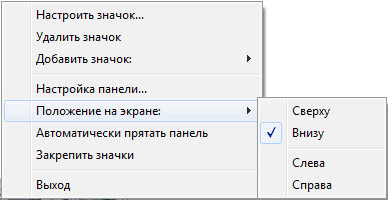
Možete zamijeniti ploču Windows zadaci i RocketDock panel, tako da ne smetaju jedan drugome.
Premještanje programske trake sustava Windows
Da biste premjestili programsku traku, prvo ćete morati desnom tipkom miša kliknuti prazan prostor na programskoj traci, a zatim kliknuti na “Svojstva” u kontekstnom izborniku.
U prozoru "Svojstva programske trake i izbornika Start", na kartici "Traka zadataka", u stavci postavki "Položaj programske trake na zaslonu", morat ćete odabrati mjesto za novi položaj programske trake.
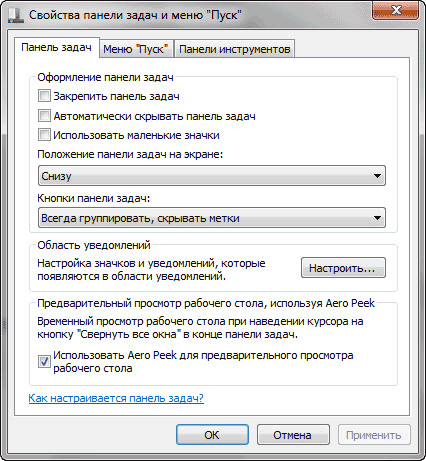
Možete potpuno sakriti programsku traku sustava Windows s radne površine vašeg računala. Da biste to učinili, u kartici "Traka zadataka" aktivirajte opciju "Automatski sakrij traku zadataka", a zatim kliknite gumb "U redu".
Traka sa zadacima će se ponovno otvoriti kada kursor miša pomaknete na donji rub ekrana (ili na neki drugi dio ekrana ako ste pomaknuli ploču na drugo mjesto), na mjesto gdje je traka sa zadacima prethodno bila prikazana.
Da biste poništili skrivanje programske trake, morat ćete poništiti okvir koji se nalazi nasuprot stavke "Automatski sakrij programsku traku".
Postavke ploče RocketDock
Nakon otvaranja prozora "RocketDock Panel Configuration", u kartici "Općenito", možete učiniti potrebne postavke opće naravi. Ako je potrebno, ako niste zadovoljni postavkama programa koje ste napravili, možete vratiti postavke ploče na zadane nakon što kliknete na gumb “Default”.
U općim postavkama možete odabrati željeni jezik. Ako je potrebno, možete odabrati pokretanje programa kada se pokrene operativni sustav, označiti već pokrenute aplikacije na ploči, aktivirati pokrenuta aplikacija umjesto novog pokretanja, prikvačite ikone itd.
Nakon što napravite postavke, ne zaboravite kliknuti na gumb "OK". Postavke programa možete vratiti na zadane klikom na gumb “Default”.
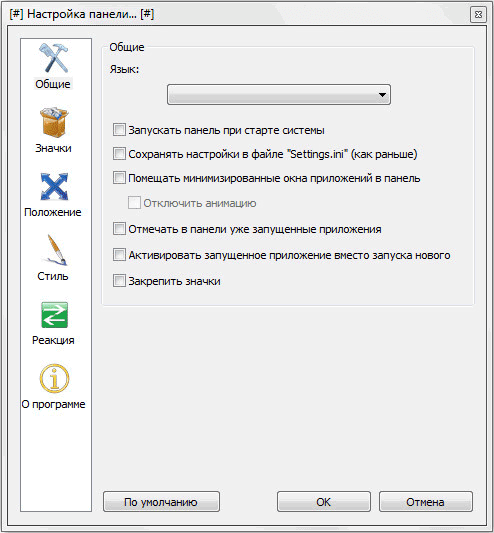
U kartici “Ikone” možete odabrati opcije za prikaz ikona aplikacija koje će biti postavljene na ploču RocketDock. Ovdje možete promijeniti kvalitetu prikaza, metodu povećanja ikona, promijeniti veličinu ikona i također promijeniti broj susjednih ikona uključenih u povećanje.
Možete odmah promatrati sve promjene napravljene na ploči, prilagođavajući je svojim potrebama.
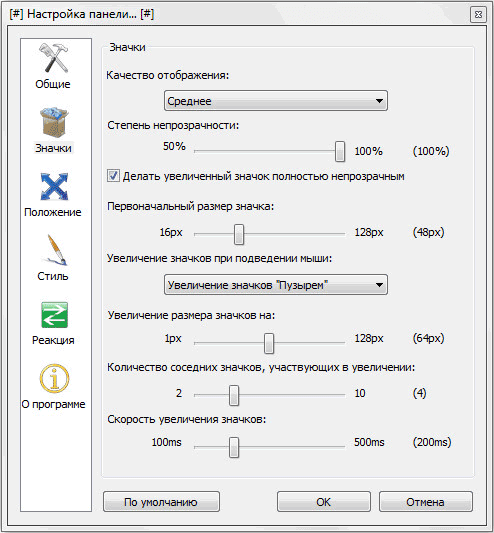
Položaj ploče na radnoj površini računala može se podesiti na kartici "Pozicija". Također možete prilagoditi pomak od ruba zaslona ili pomaknuti ploču u bilo kojem smjeru.
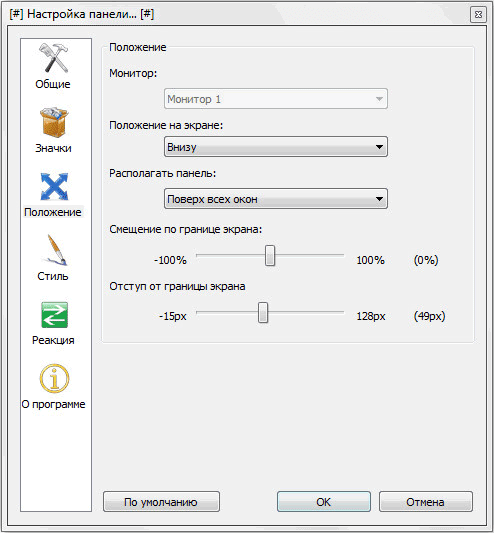
U kartici "Stil" možete odabrati temu za prikaz ploče, odabrati font za označavanje ikona i prilagoditi razinu prozirnosti. Ovdje također možete onemogućiti opise ikona.
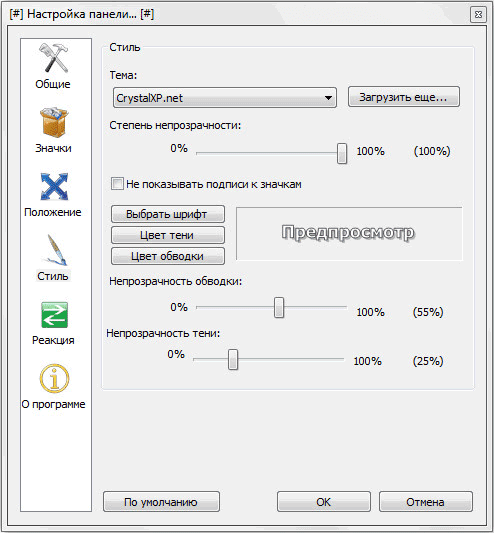
Na kartici "Reakcija" možete konfigurirati učinak i razinu reakcije na radnje korisnika. Ovdje možete aktivirati opciju "Automatski sakrij ploču" tako da se ploča prikazuje samo kada je to potrebno.
Nakon što se kursor miša pomakne na mjesto gdje se nalazi ploča, RocketDock ploča ponovno će se prikazati na radnoj površini vašeg računala.
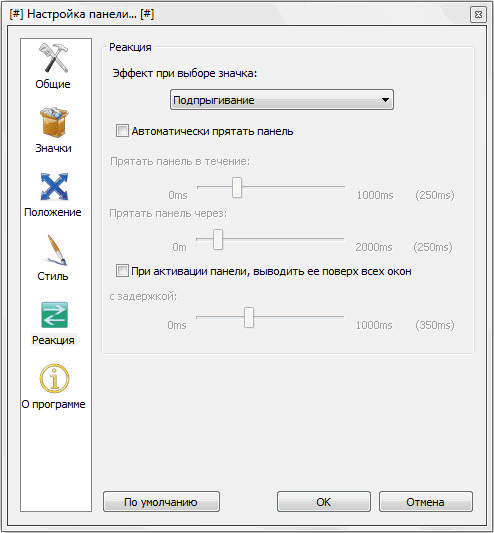
Nakon klika desni miš na ploči, iz kontekstnog izbornika, možete upravljati postavkama programa. Konkretno, bit će moguće prikvačiti ikone na RocketDock panel.
Nakon dovršetka svih postavki, ploča RocketDock izgledat će onako kako vam treba.
Kako dodati ikonu na RocketDock panel
U većini slučajeva jednostavno povlačenje i ispuštanje poslužit će za dodavanje ikone na RocketDock. U kontekstnom izborniku potvrdni okvir pored "Ikona pribadače" trebao bi biti poništen.
Ako ikone nisu dodane na ploču pomoću jednostavne metode povlačenja i ispuštanja, tada za dodavanje ikone na ploču RocketDock odaberite "Dodaj ikonu:" u kontekstnom izborniku. Zatim u podizborniku odaberite “File” ili “Folder Path”, a zatim u Exploreru pronađite aplikaciju koju ćete morati dodati na panel.
Nakon toga, ikona programa bit će dodana na RocketDock ploču. Sada možete brzo pokrenuti željeni program iz dodane ikone.
Nakon dodavanja programskih prečaca s radne površine na traku za brzo pokretanje, te se prečace može ukloniti tako da se ne pojavljuju na radnoj površini. Elemente radne površine kao što su "Smeće" i "Računalo" možete sakriti putem "Upravljačke ploče" iz odjeljka "Personalizacija".
Kako ukloniti ikonu iz RocketDocka
Da biste uklonili ikonu s ploče RocketDock, samo trebate mišem povući ikonu izvan ploče.
Na drugi način, ikona se može izbrisati pomoću kontekstnog izbornika odabirom stavke "Izbriši ikonu" u kontekstnom izborniku.
Kako promijeniti ikonu u RocketDocku
Ako se želite promijeniti standardna ikona programa na drugu ikonu, na primjer, učitanu u program, tada ćete morati učiniti sljedeće.
Najprije desnom tipkom miša kliknite ploču na ikonu koju treba promijeniti, a zatim u kontekstnom izborniku odaberite "Prilagodi ikonu...".
Otvorit će se prozor “Customize Icon...” u kojem ćete morati odabrati novu ikonu za pokretanje programa. Zatim pogledajte postavke "Svojstva" za ovu ikonu.
Ovdje bi sve već trebalo biti konfigurirano. U polje „Naziv“ upisuje se naziv ovog programa, u polje „Objekt“ dodaje se poveznica na aplikaciju, a u polje „ Radna mapa» dodao poveznicu na mapu odgovarajućeg programa. Zatim kliknite na gumb "OK".
To je to, sada nakon što kliknete na ovu novu ikonu, pokrenut će se točno onaj program koji ste povezali s ovom ikonom.
U ovom sam primjeru odabrao jednu od ikona koje nudi program, a zatim sam povezao program Notepad++ s tom ikonom.
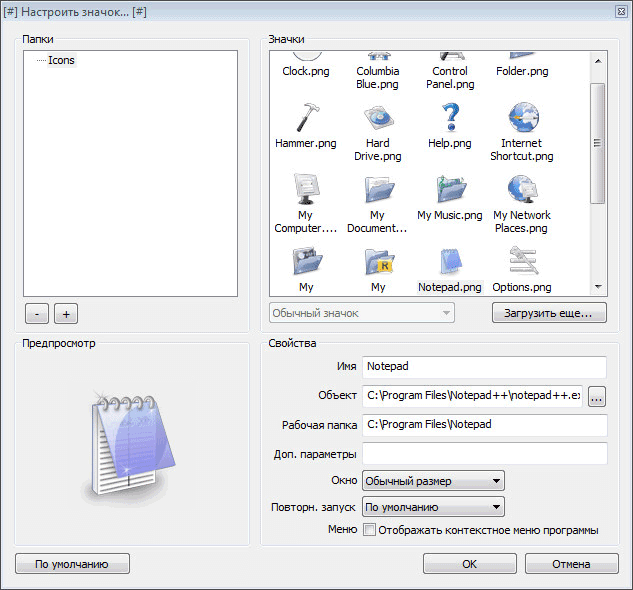
U program možete učitati ikone s Interneta koje su posebno kreirane za program RocketDock ili za druge slične programe (ikone se međusobno podudaraju).
Zaključak
Besplatni program RocketDock stvara traku za brzo pokretanje za Windows koja podsjeća na Dock na Mac računalima.
Operativni sustav Windows 7 omogućuje prilagodbu dizajna i ostalih detalja za svakog korisnika osobno.
Glavna stranica, koja najčešće upada u oči, a služi kao brzi pristup aplikacijama i datotekama – radna površina, također je podložna detaljnom uređivanju, a njezine glavne komponente – prečace – moguće je mijenjati: smanjivati ili povećavati, dodjeljivati druga svojstva i ikona.
Što je "prečac" i koju funkciju ima?
Prečac je izravna veza s izvršnim modulom programa. Odnosno, u mapi u kojoj ste nešto instalirali postoji posebna aplikacija čijim pokretanjem možete otvoriti sam program. Kako ne biste svaki put tražili ovu aplikaciju u brojnim mapama, stvorite prečac za nju na radnoj površini ili na drugom prikladnom mjestu.
Za još brži pristup aplikacijama tu je programska traka koja ne nestaje prilikom otvaranja prozora ili programa, a svi prečaci na njoj pokreću se jednim klikom.
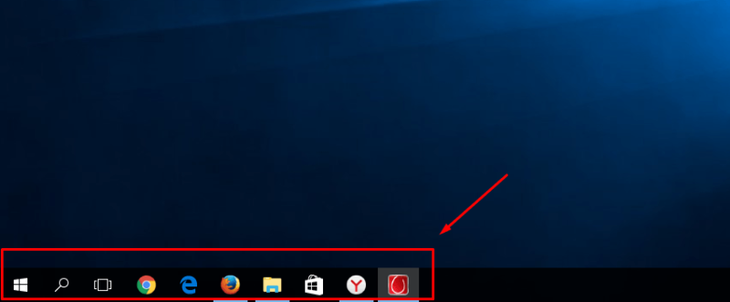 Programska traka sadrži najvažnije prečace
Programska traka sadrži najvažnije prečace Da biste vidjeli kojoj aplikaciji pripada prečac na radnoj površini, desnom tipkom miša kliknite na njega, a zatim odaberite odjeljak "Lokacija datoteke".
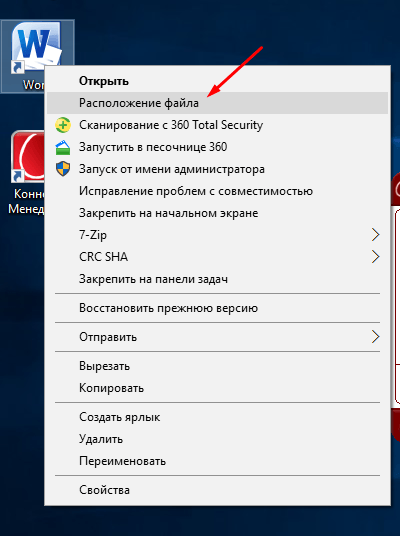 Kliknite gumb "Lokacija datoteke".
Kliknite gumb "Lokacija datoteke". Da biste saznali iste informacije o prečacu na programskoj traci, desnom tipkom miša kliknite na njega, zatim desnom tipkom miša kliknite na njegov naziv ili ikonu i kliknite na opciju "Svojstva".
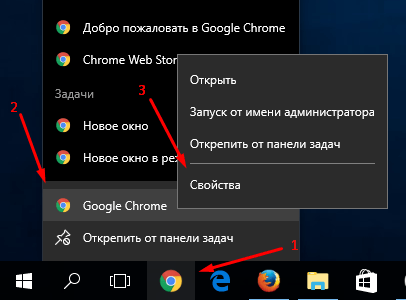 Idite na svojstva prečaca koji se nalazi na programskoj traci
Idite na svojstva prečaca koji se nalazi na programskoj traci U prozoru koji se pojavi, put do izvorne aplikacije bit će naznačen u odjeljku "Objekt":
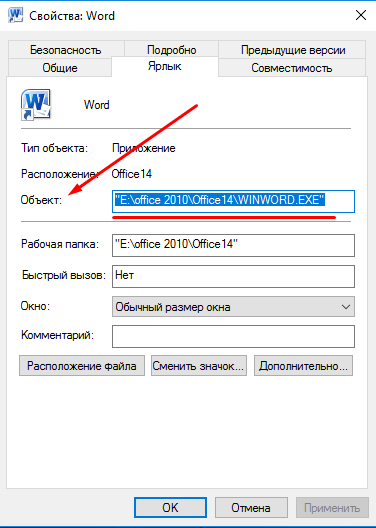 Lokacija datoteke nalazi se u odjeljku "Objekt".
Lokacija datoteke nalazi se u odjeljku "Objekt". Umanjite ili povećajte - prilagodite mjerilo
Ako na zaslonu nema više prostora i ne postoji način za uklanjanje nepotrebnih prečaca, možete smanjiti njihovu veličinu. Ako vam iz nekog razloga nije ugodno koristiti naljepnice standardne veličine, svaku od njih možete povećati. No zapamtite da se nakon promjene njihovih veličina rutina može izgubiti, budući da će se promijeniti format mreže i morat ćete ponovno rasporediti oznake.
Kroz uređivanje svojstava radne površine
Da biste promijenili veličinu prečaca putem ugrađenih postavki radne površine, učinite sljedeće:
Korištenje kotačića miša
Postoji još jedan način za uređivanje veličina naljepnica, koji vam daje mnogo više od tri opcije mjerila:
Video: veliki i mali - kako promijeniti veličinu ikona na radnoj površini sustava Windows 7
Kako ukloniti ikone strelica
Da biste uklonili strelicu s ikone prečaca, učinite sljedeće:
Postoji i drugi način da postignete svoj cilj:
Video: kako ukloniti prečace s radne površine
Uklanjanje ikone štita
Ikona štita označava da aplikacija radi samo ako imate administratorska prava. Da biste onemogućili kontrolu korisničkog računa i zajedno s njom ikonu štita, slijedite ove korake:
Kako promijeniti svojstva i izgled
Ako se iz nekog razloga osjećate nelagodno izgled prečace programa koje ste instalirali, zatim upotrijebite ove upute:
Za promjenu prečaca sistemski programi kao što su "Otpad" ili "Moje računalo", slijedite ove korake:
Video: promjena ikone
Kako ukloniti jedan prečac ili sakriti sve odjednom
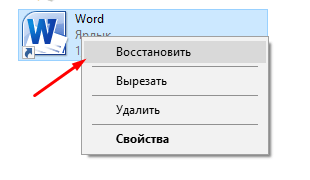 Vraćanje prečaca
Vraćanje prečaca Što učiniti ako se prečaci brišu sami
Razlog za takve incidente može biti greška u aplikaciji do koje je prečac doveo. Nakon svakog ponovnog pokretanja sustava Windows provjerava sve prečace na radnoj površini, a ako neki od njih vodi do aplikacije s greškom, automatski je briše. Ali ako ova funkcija ne radi ispravno ili vas ometa, tada postoje dvije mogućnosti:
Smanjite broj prečaca na radnoj površini na četiri, zbog čega će samočišćenje sustava prestati raditi. To se može učiniti grupiranjem svih prečaca u mape ili brisanjem nepotrebnih.
Drugi način je da onemogućite značajku samočišćenja slijedeći ove korake:
Kako bi vam rad s računalom bio ugodan i praktičan, pokušajte ne pretrpavati radnu površinu prečacima i datotekama. Ako je moguće, grupirajte ih u mape, to će vam pomoći da što dulje ne brinete o količini slobodnog prostora na zaslonu. Ako to nije moguće, smanjite ljestvicu svake oznake. No zapamtite da sustav može samostalno odlučiti ukloniti prečac s radne površine ako je siguran da ne vodi do pokrenutog programa.
kontemplatorRocketDock 1.3.5 je animirani panel s prečacima u MacOS stilu. Omogućuje brzi pristup programskim prečacima, kao i ugrađenim značajkama sustava Windows. Program će biti prekrasan ukras za radnu površinu vašeg računala.
Radna površina i način na koji se krećete operativnim sustavom Windows nisu se promijenili od 2000-ih. Da, greške su ispravljene, dodana su razna manja ažuriranja, ali općenito je ostalo isto. I zbog toga mnogi korisnici kritiziraju Microsoft i Windows. Apple proizvodi su, naprotiv, dobili ažuriranja koja su se istaknula vrlo elegantnim dizajnom.
Vjerojatno ste instalirali plutajući panel s prečacima na radnu površinu vašeg Apple operativnog sustava. Zahvaljujući programu RocketDock to je moguće učiniti na Windowsima.
Značajke aplikacije RocketDock
Nakon instalacije, program se dodaje u startup kako bi se pokrenuo zajedno s operativnim sustavom. Zahvaljujući RocketDock možete osloboditi svoju radnu površinu od istovrsnih i ružnih prečaca.
Svidjet će vam se ovaj program zbog glatkoće i elegantnog dizajna. Osim toga, dizajn se može promijeniti prema vašem ukusu ili uskladiti s temom operativnog sustava. U RocketDock unaprijed instaliran veliki broj standardne teme dizajna koje će zadovoljiti i najzahtjevnije korisnike.
Mogućnost dodavanja prečaca na ploču dobro je razvijena. To se događa vrlo jednostavno i brzo pomoću funkcije Povuci i ispusti. To znači da sve što trebate učiniti je povući prečac i ispustiti ga na određeno mjesto na ploči. Da, oznake se ovdje mogu nasumično sortirati kako želite.
Svaka pokrenuta aplikacija označena je dodatnim simbolom na vrhu ili dnu ploče, ovisno o položaju. Položaj ploče se može mijenjati. Postoji nekoliko zadanih položaja - dolje, gore, lijevo i desno. Ali ti se položaji mogu podesiti ručno. Također možete automatski sakriti ploču. U tom će se slučaju prikazati samo kada kursorom miša prijeđete preko njega.
Također u Windows verzije iznad XP-a, postoji opcija pregleda minimiziranih prozora.
Postoji još nekoliko sličnih RocketDock programa, ali to je onaj koji je savršeno optimiziran i troši minimalnu količinu resursa vašeg računala. Ovu ljepotu možete dodati bez učitavanja sustava čak i na najstarijim računalima.
Tehnički podaci:
Verzija: RocketDock 1.3.5
ruski jezik
Status: Slobodan
Autor: PunkLabs
Sustav: Windows All
Veličina: 6,2 Mb
